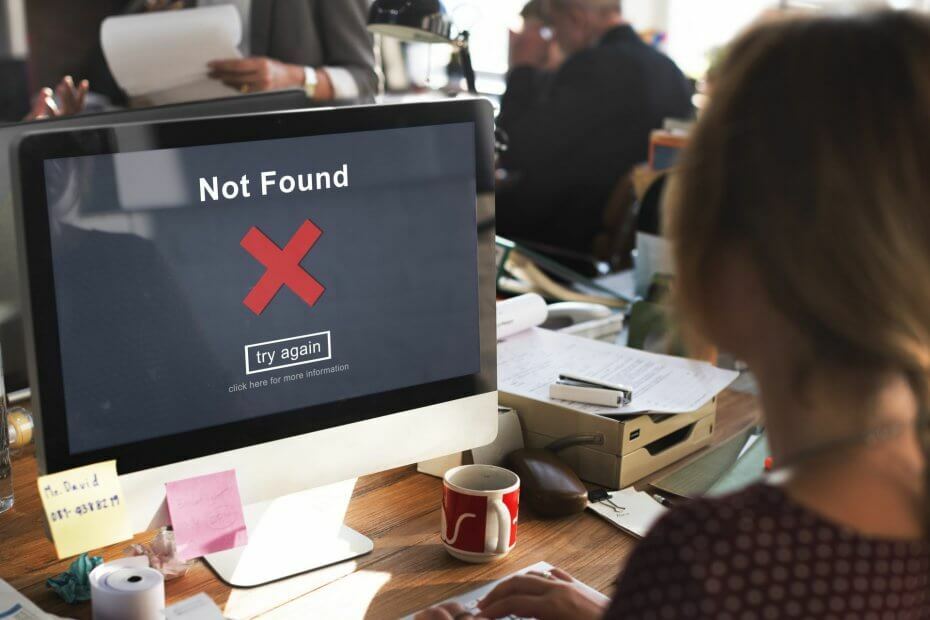Um processo crítico usado pelo Microsoft Edge
- É um componente legítimo no sistema operacional Windows, essencial para o funcionamento do navegador Microsoft Edge.
- No entanto, se o arquivo .exe não estiver armazenado no sistema32, mas em outro lugar, pode ser malware.
- Este guia discutirá o browser_broker.exe e como determinar se é seguro.
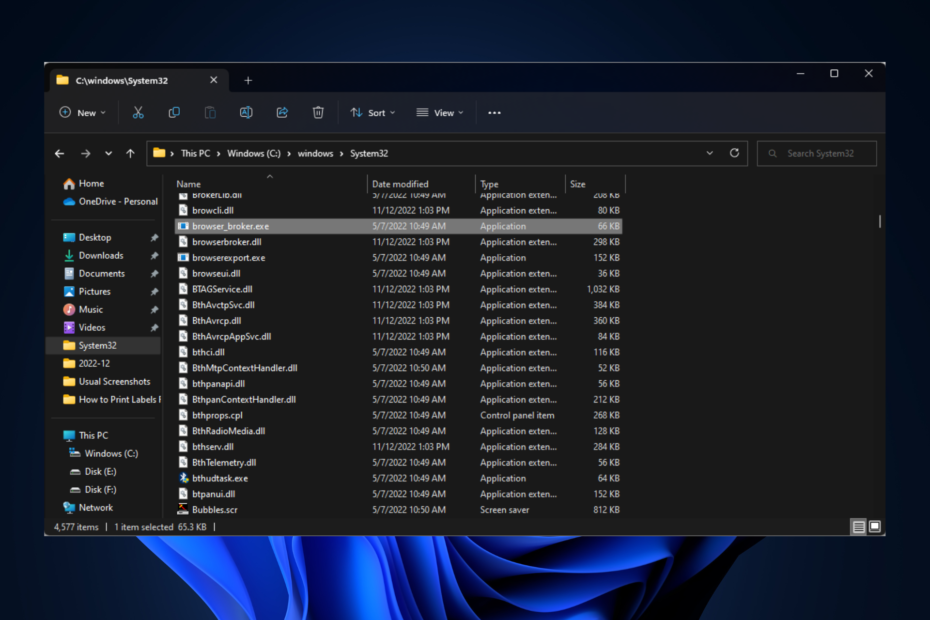
xINSTALE CLICANDO NO ARQUIVO PARA DOWNLOAD
Este software irá reparar erros comuns de computador, protegê-lo contra perda de arquivos, malware, falha de hardware e otimizar seu PC para desempenho máximo. Corrija problemas de PC e remova vírus agora em 3 etapas fáceis:
- Baixe a ferramenta de reparo do PC Restoro que vem com tecnologias patenteadas (patente disponível aqui).
- Clique Inicia escaneamento para encontrar problemas do Windows que possam estar causando problemas no PC.
- Clique Reparar tudo para corrigir problemas que afetam a segurança e o desempenho do seu computador.
- Restoro foi baixado por 0 leitores deste mês.
Vários processos em nosso computador executado em segundo plano para oferecer suporte ao sistema operacional e outros aplicativos do sistema. Um desses processos é o browser_broker.exe.
Neste guia, falaremos sobre o browser_broker.exe e como determinar se ele é seguro para o seu computador.
O que preciso saber sobre o browser_broker.exe?
Browser_broker.exe é um componente legítimo do sistema operacional Microsoft Windows. Você pode encontrá-lo na pasta System32. É lançado por svchost.exe quando abrimos o Microsoft Edge.
É um dos quatro processos usados pelo Microsoft Edge para funcionar. Esse arquivo executável geralmente aumenta o uso da CPU e ocupa muita memória. No entanto, é seguro.
Como faço para verificar se o browser_broker.exe é seguro?
- Verifique a localização do arquivo – A localização original do arquivo está na pasta System32. Para verificar isso, você pode abra o gerenciador de tarefas, vá para o arquivo e clique em Abrir local do arquivo.
- Verifique o tamanho do arquivo – Se o tamanho do arquivo instalado não estiver entre 0,024 e 0,036 MB, pode ser original.
- Verifique o nome do arquivo - Vá para a localização do arquivo, e verifique o nome do arquivo com atenção, pois os nomes escolhidos pelo arquivo malicioso costumam ser muito parecidos com os arquivos originais.
Como corrijo problemas do browser_broker.exe?
1. Executar limpeza de disco
- Imprensa janelas + R para abrir o Correr console.
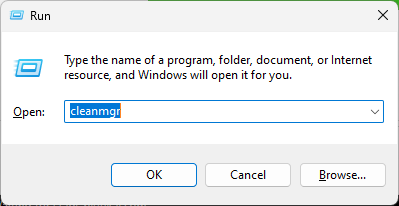
- Tipo cleanmgr e pressione Enter para abrir Limpeza de disco.
- No Seleção de unidade janela, clique OK. Ele examinará sua unidade C em busca de arquivos desnecessários que acumulam espaço.
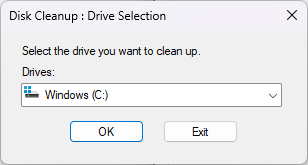
- Na Limpeza de Disco, selecione Limpe os arquivos do sistema e clique OK na janela seguinte.
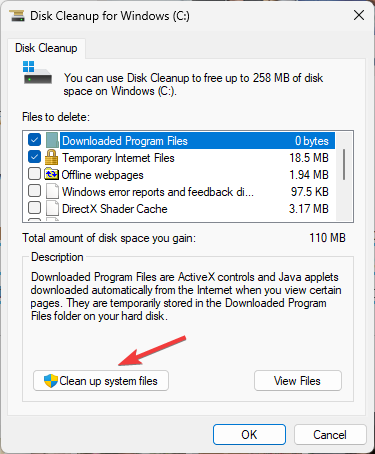
- Novamente na janela Limpeza de disco, selecione Arquivos para deletar e clique OK.
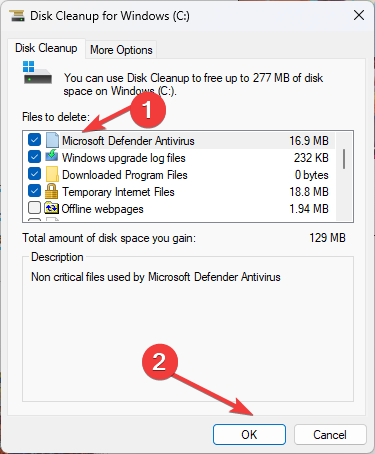
- Na próxima janela, clique em Deletar arquivos.
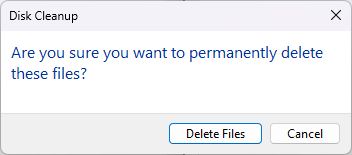
- NVIDIA GeForce Now Error 0xc0f1103f: 7 maneiras de resolvê-lo
- Correção: 0x8004230f Erro do provedor de cópia de sombra
- Fwpkclnt.sys Erro de tela azul: 6 maneiras de corrigi-lo
- Windows Vs Windows Server: como eles são diferentes?
- EasyAntiCheat.sys: 7 maneiras de corrigir esse BSOD
2. Execute o comando Verificador de arquivos do sistema
- aperte o janelas Tipo de chave CMD, e clique Executar como administrador.

- Digite o seguinte comando e pressione Enter:
sfc/scannow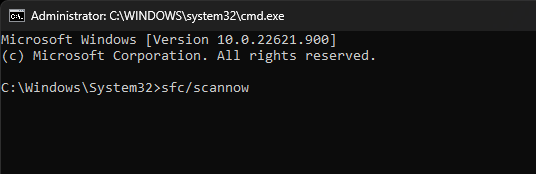
- Reinicie o computador quando terminar.
Se o procedimento manual de alguma forma não ajudar, você pode tentar usar uma ferramenta dedicada, como o Restoro, para executar um verificação completa do seu PC e substitua quaisquer elementos quebrados encontrados por arquivos saudáveis de seu sistema regularmente revisado base de dados.
⇒Obter Restauração
3. Execute o comando DISM
- aperte o janelas Tipo de chave CMD, e clique Executar como administrador.
- Copie e cole o seguinte comando e pressione Enter:
DISM.exe /Online /Cleanup-image /Restorehealth
Portanto, essas são as coisas que você deve saber sobre o processo browser_broker.exe em execução no seu computador. No entanto, se você quiser saber se um processo é genuíno, você também pode usar um gerenciador de tarefas de terceiros.
Você achou as informações sobre esse processo úteis? Informe-nos na seção de comentários abaixo.
Ainda tendo problemas? Corrija-os com esta ferramenta:
PATROCINADAS
Se os conselhos acima não resolverem seu problema, seu PC pode ter problemas mais profundos no Windows. Nós recomendamos baixando esta ferramenta de reparo de PC (classificado como Ótimo no TrustPilot.com) para resolvê-los facilmente. Após a instalação, basta clicar no botão Inicia escaneamento botão e, em seguida, pressione Reparar tudo.